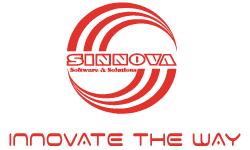Khôi phục phiên bản tập tin cũ trên đám mây lưu trữ
- PC World
- /
- 31.08.2015
- /
- 27871
Nếu chẳng may bạn lưu (ghi) đè một phiên bản tập tin cũ hơn từ desktop lên Google Drive, đừng quá hoảng hốt. Chúng tôi sẽ giúp bạn khôi phục lại phiên bản tập tin vốn dĩ từng là phiên bản mới nhất trên dịch vụ lưu trữ đám mây.
Sau đây là cách thực hiện với Dropbox, Google Drive, và OneDrive.
1. Dropbox
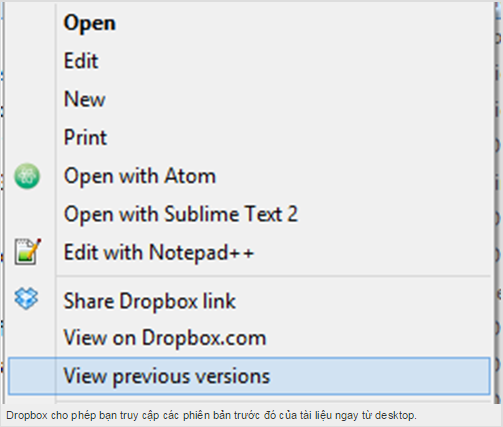
Mở Windows Explorer, chọn tập tin của bạn trong Dropbox > sau đó nhấn phải chuột lên tập tin. Trong menu ngữ cảnh vừa hiện ra, chọn View previous versions.
Một tab trình duyệt mới sẽ mở ra, hiển thị danh sách tất cả phiên bản trước đó của tài liệu. Chọn phiên bản bạn cần sử dụng, sau đó nhấn đúp vào nút Restore là xong.
Bạn cũng có thể xem các phiên bản trước đó trên Dropbox.com bằng cách bấm chuột phải vào tập tin > chọn Previous versions. Nhưng hãy cẩn thận vì Dropbox chỉ hỗ trợ tìm lại các phiên bản mà bạn từng làm việc trong vòng 30 ngày. Tuy nhiên, nếu sử dụng tài khoản Dropbox Pro, thời hạn này là 1 năm.
2. Google Drive
Hãy tìm tài liệu bạn muốn > mở nó ra trong Docs, sau đó nhấn chọn mục File > See revision history và bạn sẽ thấy danh sách các phiên bản cũ của tài liệu ở phía bên phải màn hình. Ở phía dưới có tùy chọn để xem các phiên bản chi tiết hơn.
Sau khi đã thấy phiên bản mình muốn, hãy bấm vào nó để xem trước > nhấn vào Restore this revisiontrong khung bên phải để quay lại phiên bản cũ đó.
Mặc định, Google Drive lưu các phiên bản trong vòng 30 ngày hay tối đa 100 lần sửa đổi. Muốn lưu một phiên bản nào đó mãi mãi, bạn cần “nói” cho dịch vụ của Google biết.
3. OneDrive
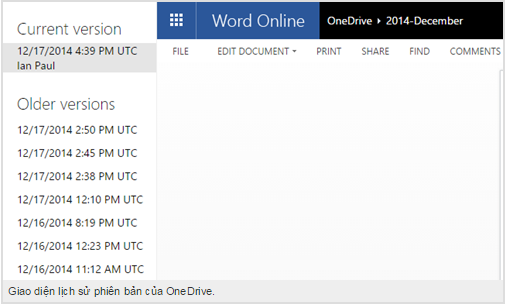
Hãy truy cập OneDrive.com > nhấn chuột phải vào tập tin bạn quan tâm > chọn Version history. Tài liệu này sẽ mở ra cùng với danh sách các phiên bản cũ được liệt kê theo ngày tháng, thời gian ở phía bên trái của màn hình.
Chọn phiên bản mà bạn muốn khôi phục và bạn sẽ thấy một bản xem trước của tài liệu để có thể chắc chắn đây đúng là phiên bản bạn cần, cuối cùng là nhấn Restore.
Tin liên quan

Mã hóa là gì?
Mã hóa giúp bảo mật dữ liệu cá nhân của bạn khỏi những con mắt tò mò. Đây là một giải thích cơ bản về cách nó hoạt động của nó.
Chi tiết...
6 ứng dụng cốt lõi này sẽ thay đổi trong Windows 11
Hầu hết các ứng dụng Windows chỉ đơn giản là được cập nhật để trông giống như Windows 11. Nhưng một số cũng nhận được các tính năng mới.
Chi tiết...
Bảo mật IoT của bạn: Tại sao tấn công thông minh và phát hiện mối đe dọa nội gián là chìa khóa
Điều gì khiến các chuyên gia an ninh mạng thức đêm? Đó luôn là một câu hỏi chưa có lời giải đáp, nhưng gần đây tôi nghĩ rằng có một thứ thực sự có thể giúp bạn yên tâm trong giấc ngủ của mình đó là Internet Vạn Vật (IoT). IoT có thể đưa ra một số thách thức đáng ghờm đối với các chuyên gia bảo mật thông tin.
Chi tiết...
Mọi điều cần biết về Windows 10 S
Đầu tháng 5, MiWindows 10 S có đặc điểm nổi bật là không đòi hỏi nhiều về cấu hình phần cứng, tạo điều kiện thuận lợi cho mọi học sinh có được chiếc máy tính Windows đầy đủ chức năng phục vụ học tập.
Chi tiết...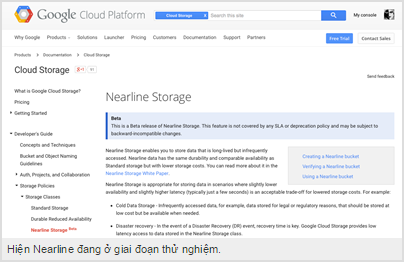
Google và cơ hội từ dịch vụ lưu trữ không giới hạn Nearline Storage
Hồi giữa tháng 3/2015, Google giới thiệu dịch vụ lưu trữ trực tuyến Nearline, thích hợp để lưu dữ liệu khổng lồ, dạng không thể xóa được, mà lưu trên máy tính hay ổ cứng gắn ngoài cũng không xong.
Chi tiết...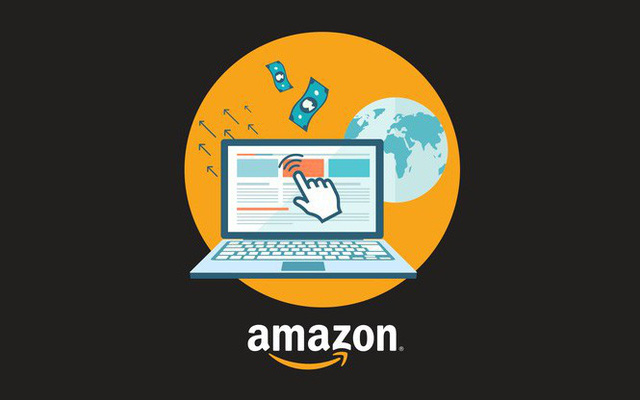
Bên cạnh Facebook, Amazon chính là đối thủ mới đáng gờm nhất của Google trong ngành quảng cáo
Trong nhiều năm, các nhà tiếp thị và những người trong ngành đã dự đoán rằng Amazon sẽ trở thành một “thế lực thứ ba” trong ngành quảng cáo.
Chi tiết...